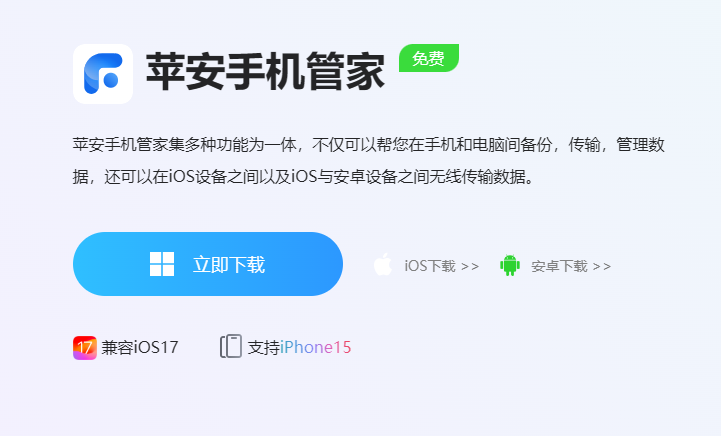苹果手机如何备份数据到电脑?免费工具能备份能恢复
手机丢了是的“痛”,痛不仅痛在它值钱,还痛在这么多资料,照片,视频也跟着一起去了。iPhone开了云同步还好,没同步,容量满了那可真就悔之不及了。所以,为了保险起见咱们今天就来和大家唠唠苹果手机如何备份数据到电脑。
苹果手机如何备份数据到电脑?
1、下载安装并打开苹安手机管家。如安装过程中遭遇安全软件提醒,请允许安装,否则将无法正常使用苹果手机数据备份到电脑功能;
2、用数据线连接iPhone和电脑,待苹安手机管家能够正常获取手机信息后,点击“手机备份”>“整机备份”;
Ps:本文主要介绍如何备份苹果手机所有数据到电脑,快速备份中可自定义备份的类型、时间,并且支持手动逐个选择(如照片)。
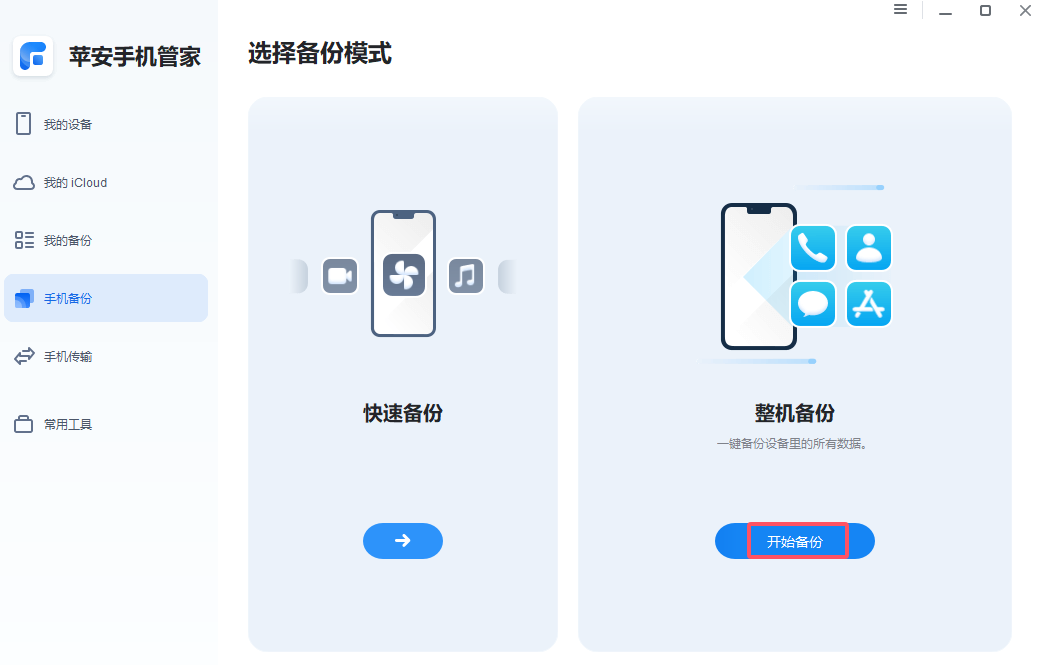
3、在“整机备份”主页面,请先设置好下方的“设置备份存储路径”再点击“开始备份”,为了数据安全可考虑开启备份加密。既然是备份苹果手机所有数据到电脑,自然也得考虑电脑的问题:
a. 备份路径所在分区可用容量需大于手机已使用的容量,否则可能导致备份失败/不完全。如,手机已使用200GB空间,建议选择备份路径所在分区可用空间需大于200GB;
b. 其次建议将备份路径放置于非C盘的资料盘,如C盘空间很富裕也可直接放在桌面。
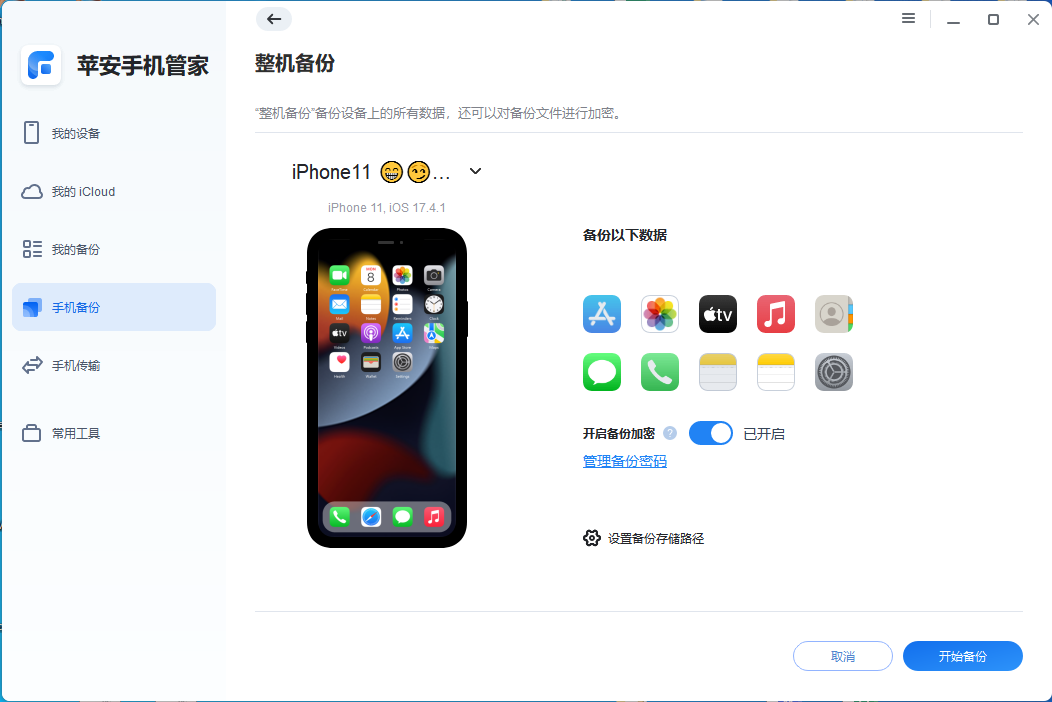
4、点击 “开始备份”开始苹果手机数据备份到电脑,iOS16以上设备需要确认锁屏密码,请及时在手机上输入。

5、手机数据备份到电脑过程中可随时取消,但已完成的部分不会删除;备份完成后点击“我的备份”,即可找到此前备份的项目,再次连接至手机即可恢复至手机,并且支持版本管理。
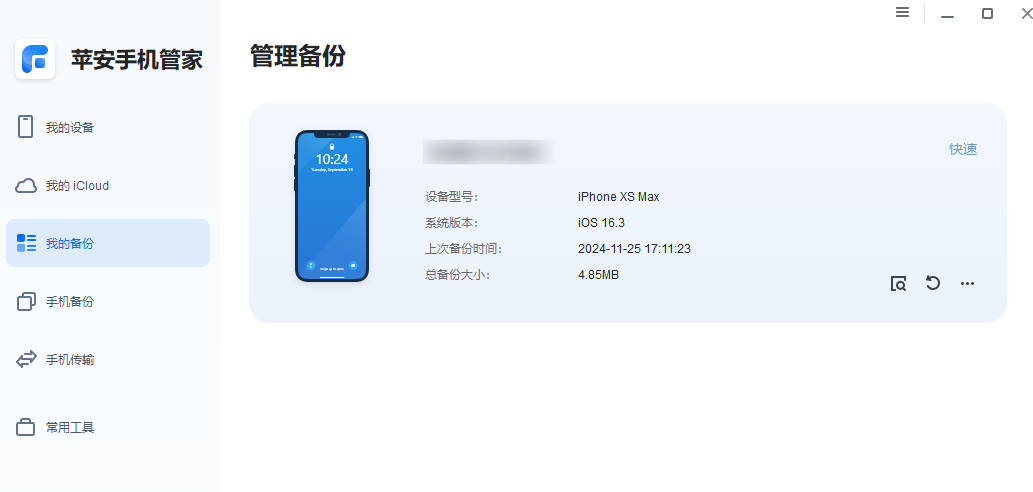
当然,除此之外,还有许多解决苹果手机如何备份数据到电脑问题的办法,比如开篇提到的iCloud云备份,如果有Mac那自然更简单。
结语
以上就是关于苹果手机如何备份数据到电脑的全部分享了。最后要告诉大家的是,请选择靠谱的数据线并且最好插主机后面的USB接口,避免因松动异常导致前功尽弃。
本文编辑:@ 江城子
©本文著作权归电手所有,未经电手许可,不得转载使用。